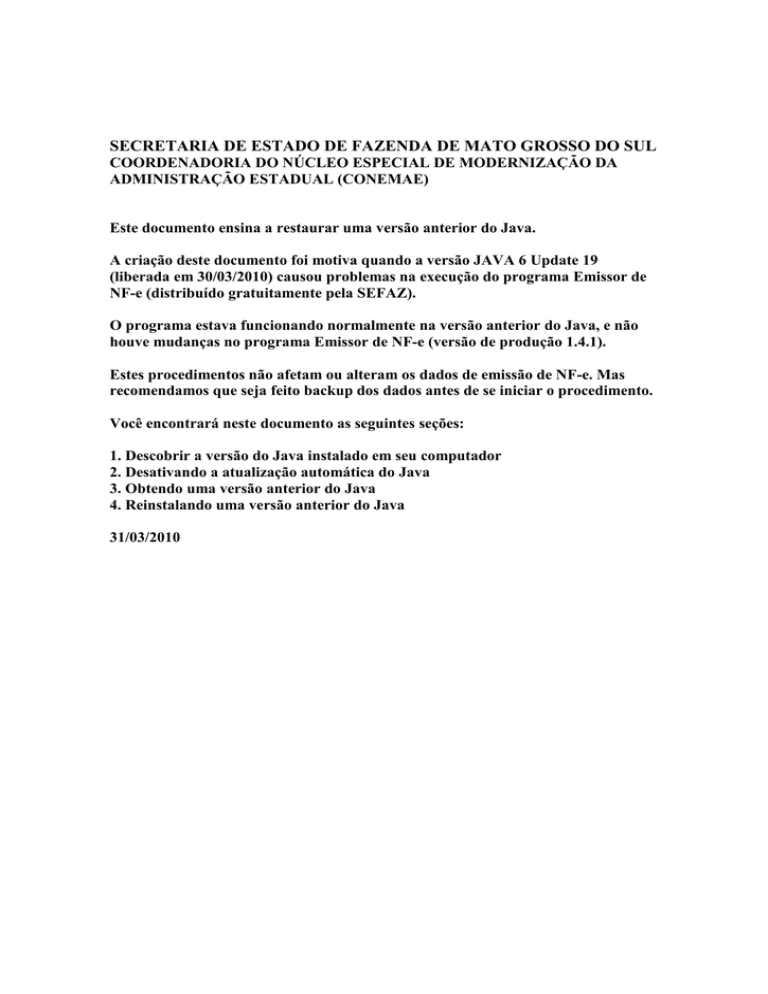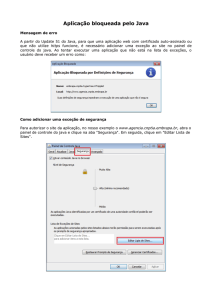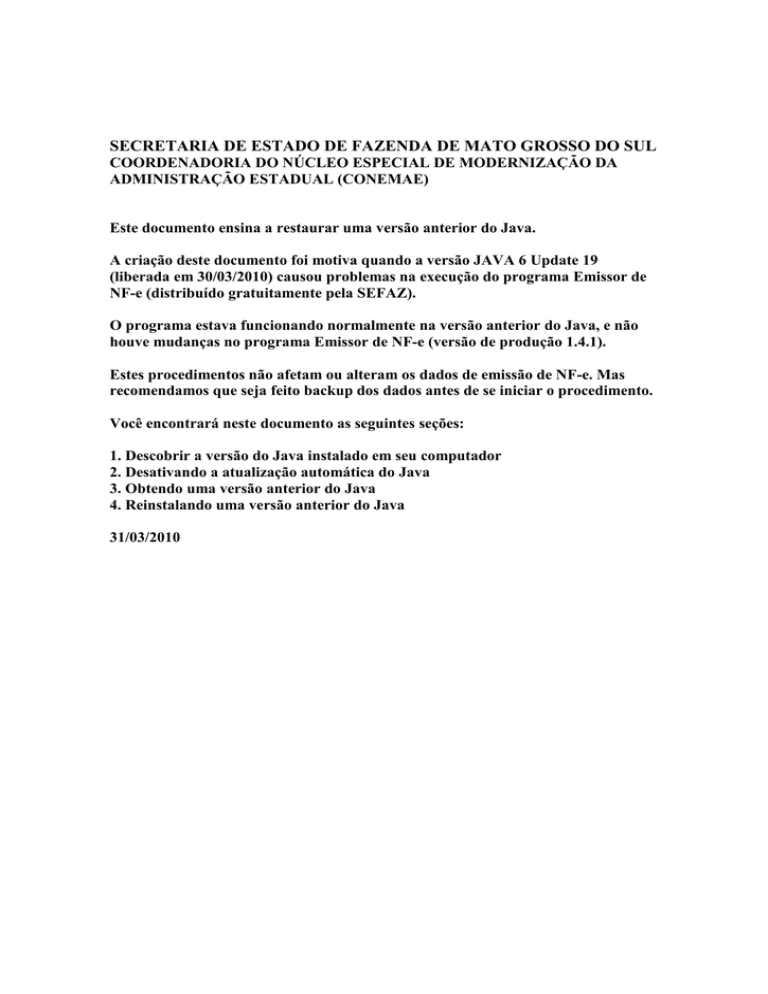
SECRETARIA DE ESTADO DE FAZENDA DE MATO GROSSO DO SUL
COORDENADORIA DO NÚCLEO ESPECIAL DE MODERNIZAÇÃO DA
ADMINISTRAÇÃO ESTADUAL (CONEMAE)
Este documento ensina a restaurar uma versão anterior do Java.
A criação deste documento foi motiva quando a versão JAVA 6 Update 19
(liberada em 30/03/2010) causou problemas na execução do programa Emissor de
NF-e (distribuído gratuitamente pela SEFAZ).
O programa estava funcionando normalmente na versão anterior do Java, e não
houve mudanças no programa Emissor de NF-e (versão de produção 1.4.1).
Estes procedimentos não afetam ou alteram os dados de emissão de NF-e. Mas
recomendamos que seja feito backup dos dados antes de se iniciar o procedimento.
Você encontrará neste documento as seguintes seções:
1. Descobrir a versão do Java instalado em seu computador
2. Desativando a atualização automática do Java
3. Obtendo uma versão anterior do Java
4. Reinstalando uma versão anterior do Java
31/03/2010
1. Descobrir a versão do Java instalado em seu computador
Vá ao Painel de Controle (XP: Menu Iniciar > Configurações > Painel de Controle).
Duplo clique em Java.
Surgirá a janela “Java Control Panel”.
Clique no botão “About”, como indicado na figura abaixo.
Será aberta a janela “About Java”.
Neste exemplo, está instalada a versão Java 6 Update 19.
2. Desativando a atualização automática do Java
Clique na aba “Update” da janela “Java Control Panel”.
Retire a marca do campo “Check for Updates Automatically”.
Surgirá uma tela pedindo confirmação. Clique no botão “Never check”.
3. Obtendo uma versão anterior do Java
A versão Java 6 Update 18 pode ser obtida no site do Baixaki no endereço
http://www.baixaki.com.br/download/java-runtime.htm
Clique na imagem da seta verde.
Abrirá outra janela (verifique se o bloqueador de popup não barrou o acesso; libere, se
for o caso).
Informe o sistema operacional que você utiliza.
Marque a opção “I agree to the Java”.
Em User Name, informe visitante
Em Password, informe visitante
Clique no botão Continue.
Surgirá uma tela informando que alguns itens não são seguros. Não se preocupe! Clique
no botão Sim.
Surgirá a tela com o programa para download.
Agora clique sobre o arquivo e salve em alguma pasta de seu computador.
4. Reinstalando uma versão anterior do Java
Primeiramente vamos desinstalar a versão atual.
Vá em Menu Iniciar > Configurações > Painel de Controle > Adicionar ou Remover
Programas.
Localize e selecione o programa “Java(TM) 6 Update 19”.
Clique no botão Remover. Aguarde o término da remoção.
Concluída a remoção, reinicie o computador (por segurança... com Windows nunca se
sabe... rsss).
Depois, pelo Windows Explorer, vá até a pasta onde você salvou o arquivo (passo 3) e o
execute.
Na primeira tela da instalação, clique em Install.
O programa dará início à instalação.
Ao final, surgirá uma tela avisando que o programa foi instalado com sucesso. Clique
no botão Close. Pronto! A versão anterior do Java já está instalada.